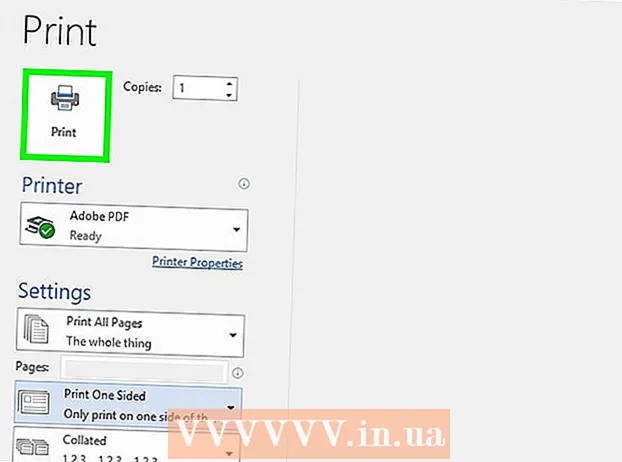Autor:
Judy Howell
Data Creației:
2 Iulie 2021
Data Actualizării:
1 Iulie 2024
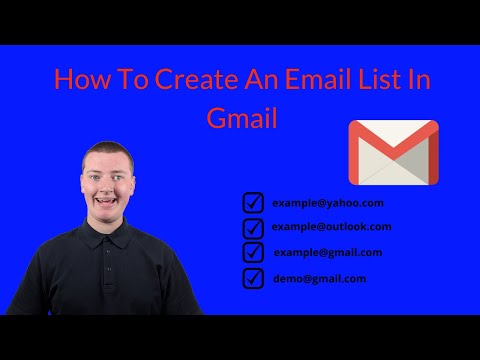
Conţinut
În acest articol, puteți citi cum să creați o listă în Gmail cu toate persoanele de contact cărora doriți să le trimiteți un e-mail simultan. Nu puteți crea o astfel de listă de e-mail în versiunea mobilă a Gmail și nici nu puteți selecta lista de e-mail ca destinatar pe telefonul smartphone sau pe tabletă.
A calca
 Deschideți pagina Contacte Google. Accesați https://contacts.google.com/ din browserul web al computerului. Aceasta va deschide o pagină cu toate persoanele de contact din Google, cu condiția să fiți conectat la Google.
Deschideți pagina Contacte Google. Accesați https://contacts.google.com/ din browserul web al computerului. Aceasta va deschide o pagină cu toate persoanele de contact din Google, cu condiția să fiți conectat la Google. - Dacă nu sunteți deja conectat la contul dvs. Google, introduceți adresa de e-mail când vi se solicită, faceți clic pe UNUL URMĂTOR, introduceți parola și faceți clic pe UNUL URMĂTOR să vă conectați.
- Dacă sunteți conectat la un cont greșit, faceți clic pe pictograma profilului dvs. din partea dreaptă sus a paginii și apoi alegeți contul corect (dacă există unul dintre ele) sau faceți clic pe Adaugă cont și introduceți adresa de e-mail și parola când vi se solicită.
 Alegeți contactele. Treceți cu mouse-ul peste fotografia de profil a unui contact (sau peste inițialele acestuia, dacă utilizatorul nu a adăugat o fotografie), apoi faceți clic pe caseta care apare în locul fotografiei sau inițialelor și repetați acest proces pentru toate contactele pe care le aveți. a adauga.
Alegeți contactele. Treceți cu mouse-ul peste fotografia de profil a unui contact (sau peste inițialele acestuia, dacă utilizatorul nu a adăugat o fotografie), apoi faceți clic pe caseta care apare în locul fotografiei sau inițialelor și repetați acest proces pentru toate contactele pe care le aveți. a adauga.  Faceți clic pe pictograma „Etichete”
Faceți clic pe pictograma „Etichete”  Click pe Creați etichetă. Puteți găsi această opțiune în partea de jos a meniului derulant. Apoi se va deschide o fereastră.
Click pe Creați etichetă. Puteți găsi această opțiune în partea de jos a meniului derulant. Apoi se va deschide o fereastră.  Introduceți un nume. Introduceți numele pe care doriți să îl utilizați pentru lista dvs. de e-mail. Acesta este numele pe care va trebui ulterior să îl introduceți în câmpul „Către” pentru a trimite un e-mail tuturor persoanelor din grup.
Introduceți un nume. Introduceți numele pe care doriți să îl utilizați pentru lista dvs. de e-mail. Acesta este numele pe care va trebui ulterior să îl introduceți în câmpul „Către” pentru a trimite un e-mail tuturor persoanelor din grup.  Click pe Salvați. Puteți găsi această opțiune în colțul din dreapta jos al ferestrei. În acest fel, vă salvați lista de contacte ca etichetă.
Click pe Salvați. Puteți găsi această opțiune în colțul din dreapta jos al ferestrei. În acest fel, vă salvați lista de contacte ca etichetă.  Deschideți căsuța de e-mail în Gmail. Accesați https://www.gmail.com/ și reintroduceți adresa de e-mail și parola când vi se solicită.
Deschideți căsuța de e-mail în Gmail. Accesați https://www.gmail.com/ și reintroduceți adresa de e-mail și parola când vi se solicită. - Acesta trebuie să fie același cont cu contul pentru care ați creat lista de discuții.
 Click pe DESENĂ. Acest buton este situat în partea stângă a căsuței de e-mail. Aceasta va deschide fereastra „Mesaj nou”.
Click pe DESENĂ. Acest buton este situat în partea stângă a căsuței de e-mail. Aceasta va deschide fereastra „Mesaj nou”.  Introduceți numele etichetei. În câmpul „Către” din partea de sus a ferestrei „Mesaj nou”, tastați numele grupului. Acum ar trebui să vedeți sub câmpul „Către” numele grupului și câteva nume care apar în acesta. Faceți clic pe numele grupului sub câmpul „Către” pentru a vă adresa de e-mail grupului. Dacă nu vedeți numele grupului dvs. aici sau dacă nu puteți introduce numele grupului în câmpul „Către”, deoarece nu vă puteți aminti exact numele, treceți la pasul următor. Dacă nu, săriți pasul de mai jos.
Introduceți numele etichetei. În câmpul „Către” din partea de sus a ferestrei „Mesaj nou”, tastați numele grupului. Acum ar trebui să vedeți sub câmpul „Către” numele grupului și câteva nume care apar în acesta. Faceți clic pe numele grupului sub câmpul „Către” pentru a vă adresa de e-mail grupului. Dacă nu vedeți numele grupului dvs. aici sau dacă nu puteți introduce numele grupului în câmpul „Către”, deoarece nu vă puteți aminti exact numele, treceți la pasul următor. Dacă nu, săriți pasul de mai jos.  Vizualizați o listă cu toate numele grupurilor pe care le-ați creat anterior. Dacă nu ați reușit să finalizați pasul de mai sus pentru că nu vă amintiți numele grupului, faceți următoarele pentru a vedea o listă cu numele tuturor grupurilor pe care le utilizați în contul Gmail pe care îl utilizați în prezent, apoi selectați-l ca destinatarul e-mailului dvs.
Vizualizați o listă cu toate numele grupurilor pe care le-ați creat anterior. Dacă nu ați reușit să finalizați pasul de mai sus pentru că nu vă amintiți numele grupului, faceți următoarele pentru a vedea o listă cu numele tuturor grupurilor pe care le utilizați în contul Gmail pe care îl utilizați în prezent, apoi selectați-l ca destinatarul e-mailului dvs. - Faceți clic pe cuvântul „Către” în câmpul corespunzător. În fereastra care se deschide, faceți clic pe butonul „Contactele mele” de lângă colțul din dreapta sus al ferestrei. Veți vedea apoi un meniu derulant cu numele tuturor grupurilor pe care le-ați creat pentru contul Gmail la care sunteți conectat în prezent.
- Faceți clic pe numele grupului pe care doriți să îl utilizați. O selecție aleatorie a câtorva dintre contactele din grup va apărea apoi în fereastră.
- Faceți clic pe câmpul de lângă „Selectați tot” de lângă colțul din stânga sus al ferestrei pentru a selecta toate contactele din grup.
- Faceți clic pe „ENTER”. Această opțiune apare în colțul din dreapta jos al ferestrei.
- Asigurați-vă că toate contactele grupului pe care doriți să îl utilizați se află acum în câmpul „Către” al e-mailului.
 Introduceți un subiect și scrieți mesajul. Faceți acest lucru respectiv în câmpul text „Subiect” și în câmpul gol de mai jos.
Introduceți un subiect și scrieți mesajul. Faceți acest lucru respectiv în câmpul text „Subiect” și în câmpul gol de mai jos.  Click pe A trimite. Este un buton albastru în colțul din stânga jos al ferestrei „Mesaj nou”. Așa vă trimiteți e-mailul către fiecare dintre persoanele din grup.
Click pe A trimite. Este un buton albastru în colțul din stânga jos al ferestrei „Mesaj nou”. Așa vă trimiteți e-mailul către fiecare dintre persoanele din grup.
sfaturi
- Utilizând câmpul „Cco” în loc de „Către”, puteți împiedica contactele din lista dvs. de e-mail să se vadă numele celuilalt.
- De asemenea, puteți accesa lista de contacte apăsând ⋮⋮⋮ făcând clic pe colțul din dreapta sus al ecranului Gmail. Apoi faceți clic pe Mai mult în partea de jos a meniului derulant care apare apoi și în cele din urmă Contacte în meniul derulant.
- Ce puteți face, de asemenea, este să creați un model sau un contact fals, apoi să îl exportați ca așa-numit fișier CSV în Google, să editați fișierul CSV în Excel și apoi să îl importați din nou. Aceasta este o opțiune bună dacă aveți o mulțime de mesaje de e-mail care nu sunt încă în lista dvs. de contacte.
Avertizări
- Nu puteți utiliza lista dvs. de e-mail în versiunea mobilă a Gmail.